PPT形状怎么填充任意图形 PPT图形填充
![]() admin2023-07-03【电脑办公】浏览:253
admin2023-07-03【电脑办公】浏览:253
ppt中使用自由线条绘制一个自由的图形,该怎么填充图形呢?下面我们就来看看详细的教程。

PowerPoint2017简体中文免费完整版
类型:办公软件大小:60.7MB语言:简体中文时间:2016-12-12查看详情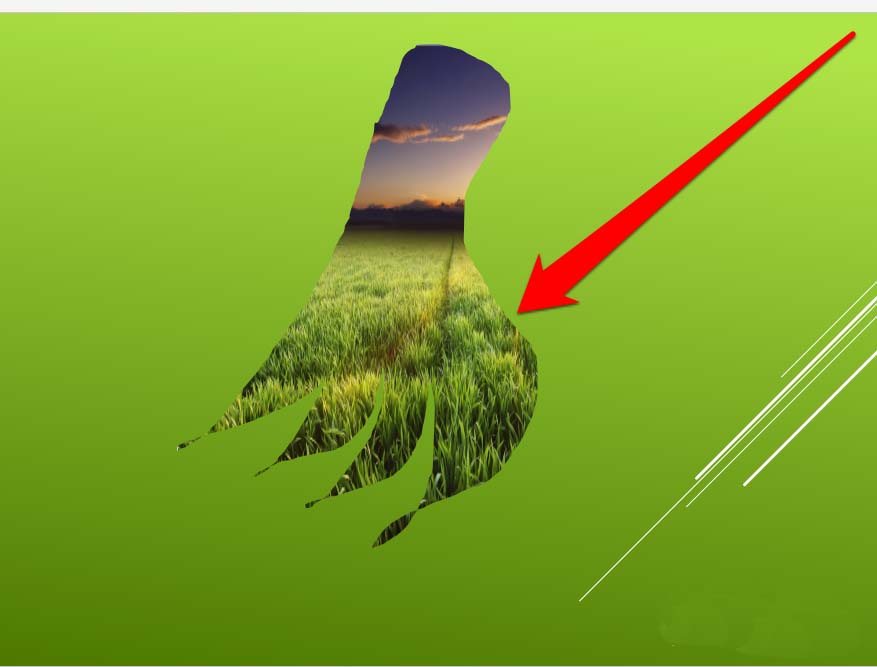
1、点击PPT软件的形状按钮,使用自由的线条。
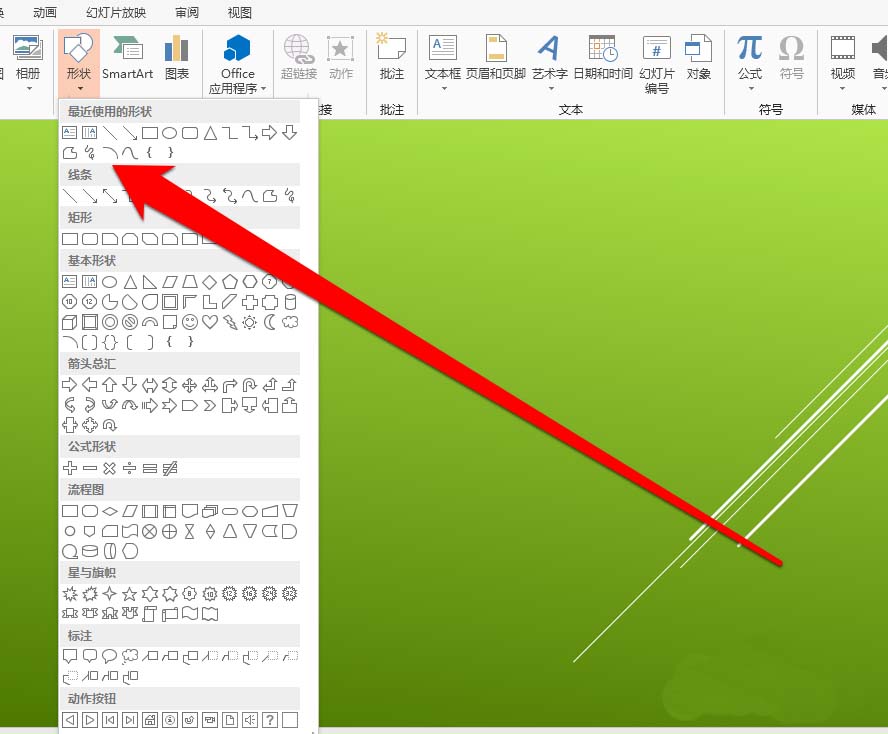
2、使用自由线条,绘制一个自由的图形。
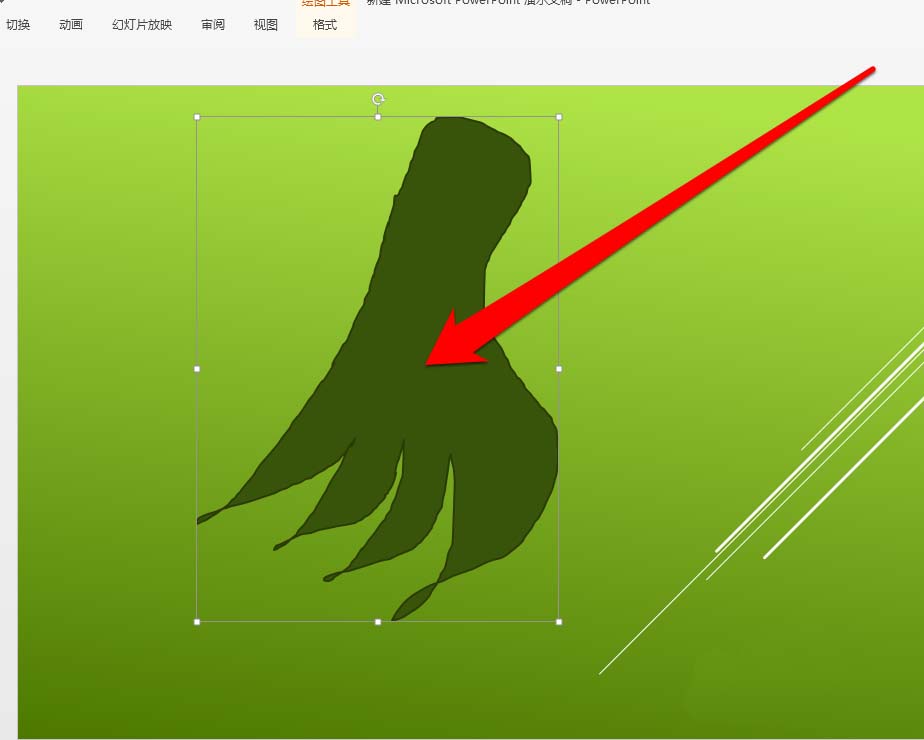
3、点击绘制好的自由图形,进入设置背景格式。
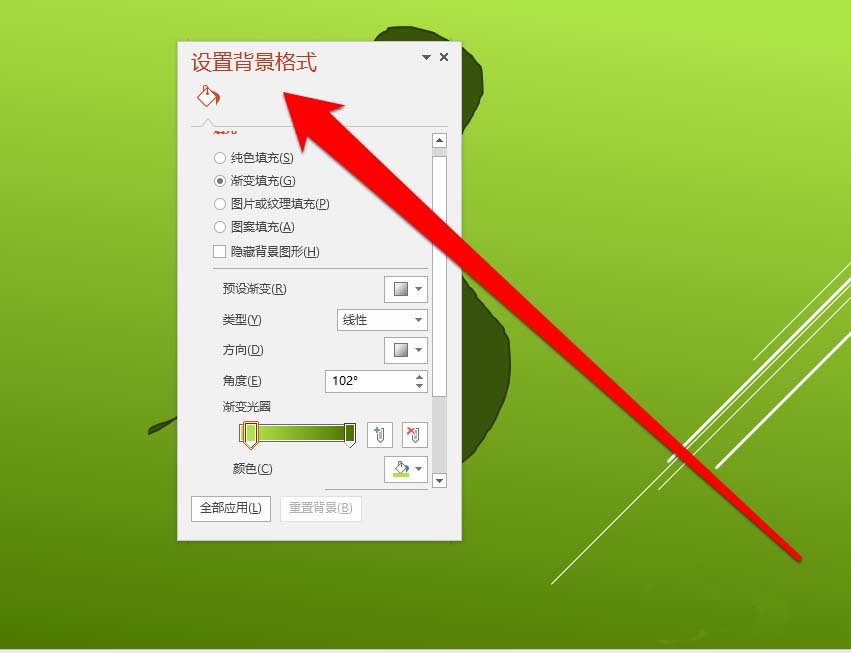
4、在背景图片格式页面,点击图片填充。
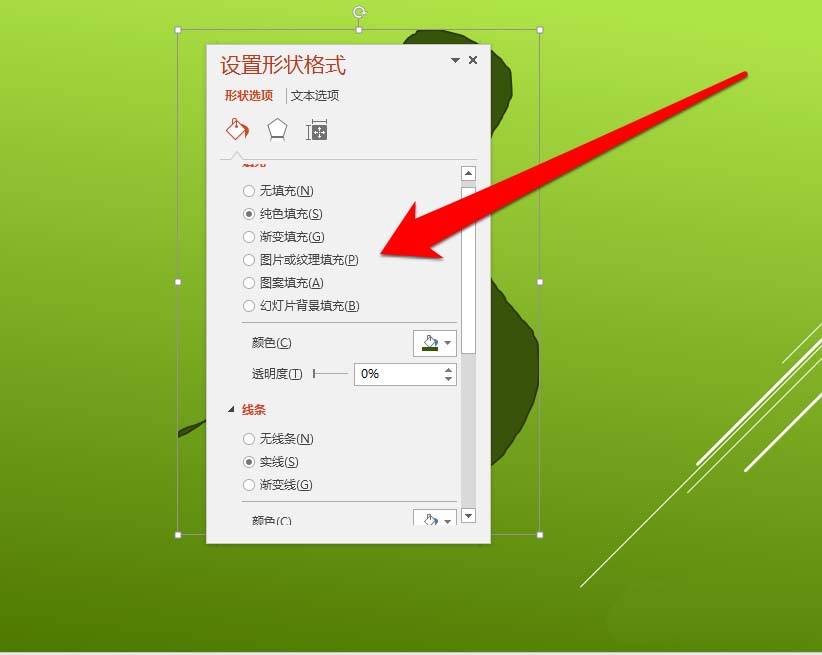
5、点击图片填充按钮,点击文件按钮。
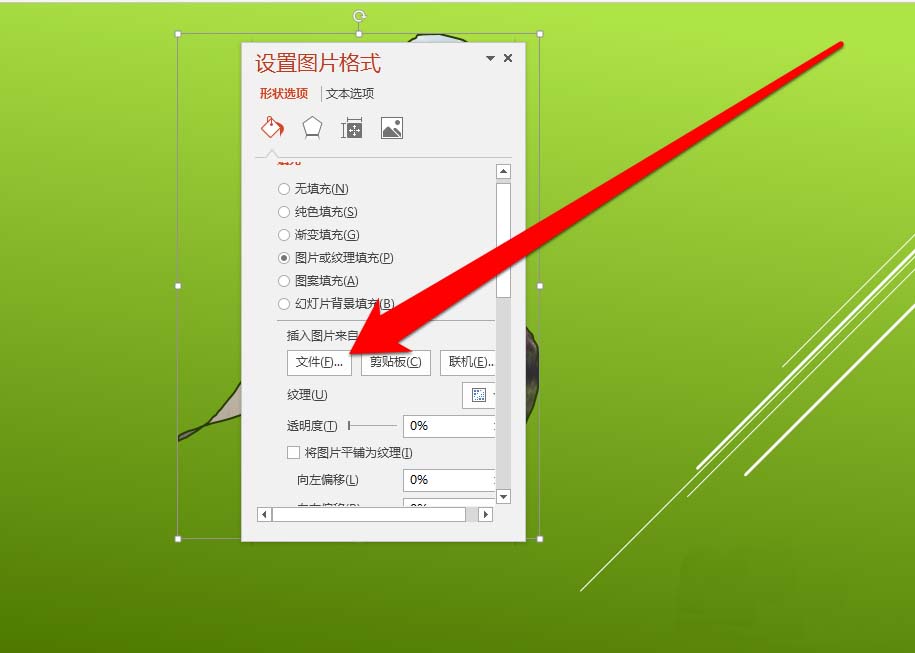
6、点击文件按钮,打开本地硬盘的文件,并选择一个图片。
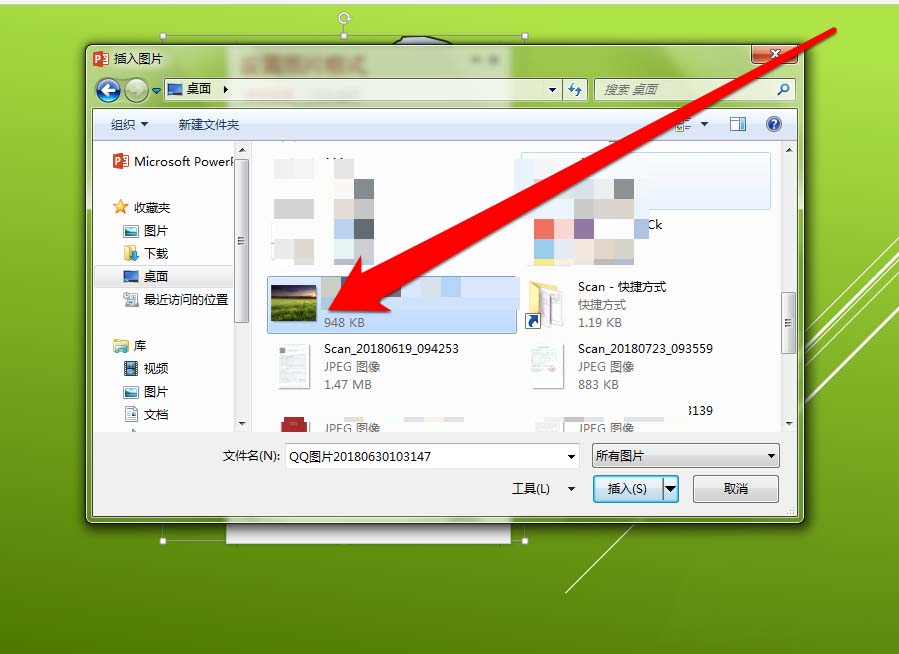
7、选择好图片后,点击打开的按钮,自由的图形就被填充完成了。
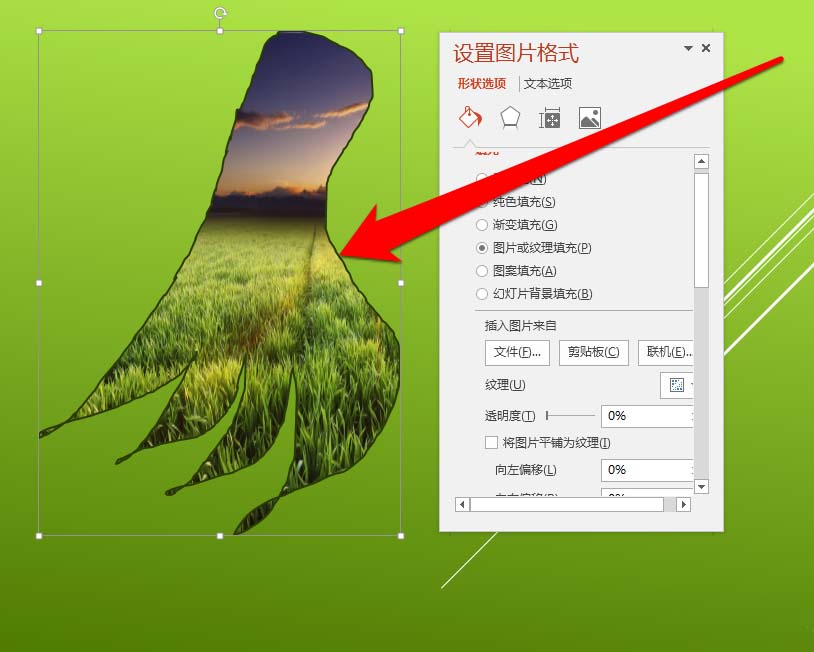
8、为了使图片与背景图片更为融合,我们点击无线条按钮。
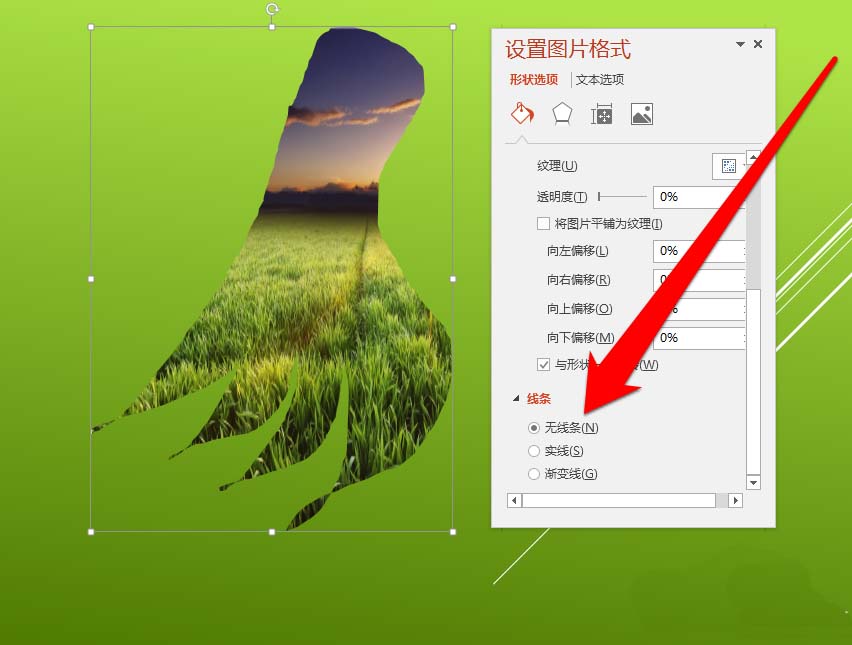
以上就是PPT文件内绘制填充任意图形的教程,希望大家喜欢,请继续关注脚本之家。
相关推荐:
ppt怎么给文本框的填充橄榄色?
PPT图形怎么填充颜色? ppt给图形填充不同颜色的教程
ppt表格中的单元格怎么填充颜色? ppt单元格上色的教程
上一篇:win10系统最好的下载地址

热评文章
企业微信分屏老师能看到吗 企业微信切屏老师能看见吗
excel如何批量输入求和公式 excel批量输入求
罗技驱动win7能用吗 罗技鼠标支持win7系统吗
打印机驱动卸载干净教程 打印机驱动怎样卸载干净
显卡驱动更新小技巧,让你的电脑运行更稳定
手机系统声音不起眼,但很重要 手机系统声音有的,但